複数の動作パーツがあるオブジェクト
Game Objectsで複数の動作パーツがあるものをアニメーション化したい場合,例えば移動する銃身のある砲台や,複数の人体パーツから構成されるキャラクターなど,があるとします。全てのパーツを親のひとつのコンポーネントでアニメーション化することは出来ますが,追加のアニメーションを子オブジェクトに持たせたほうが便利なケースがあります。
子ゲームオブジェクトのアニメーション
Game Object階層はAnimation Viewの左側のパネルで表示されています。
子ゲームオブジェクトにアクセスするにはオブジェクトの名前の隣にある三角形の展開アイコンを使います。子オブジェクトのプロパティは親と同様にアニメーション化できます。
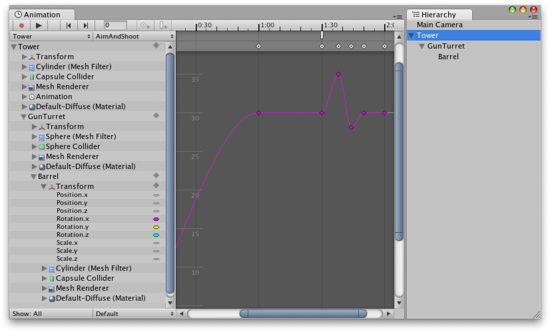
別の方法として,アニメーション化したい子ゲームオブジェクトを階層パネルあるいはシーンビューから単に選択することが出来ます。これにより,親のアニメーションコンポーネントでアニメーションデータがハンドリングされているにも関わらず,子オブジェクトのみがプロパティリストで表示されます。
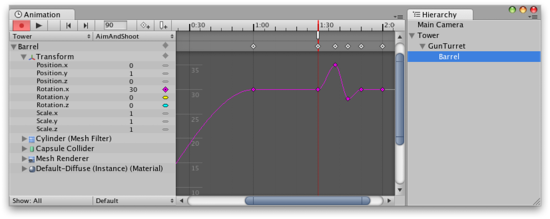
複数のアニメーションコンポーネントのハンドリング
親オブジェクトとその子オブジェクトのひとつが,ともにアニメーションコンポーネントを持つ場合,どちらのコンポーネントでも子オブジェクトをアニメーション化できます。プロパティリストを使用してどちらを使用するか選択します。
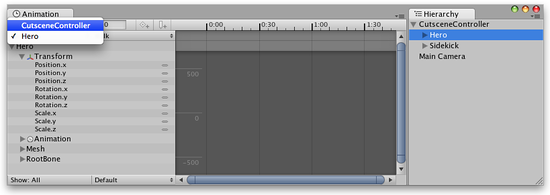
例として,複数のキャラクター(主人公と仲間,等)がいて各々アニメーションコンポーネントを持っているとします。同じシーンでもう一つのゲームオブジェクトでカットシーンを制御するアニメーションコンポーネントを持たせることが出来ます。カットシーンで主人公と仲間のふたりとも歩き回る場合,両方の位置をカットシーンのコントローラから制御することが出来ます。しかし,両方のキャラクターはカットシーンオブジェクトの子オブジェクトとしないと,そのアニメーションコンポーネントで制御することは出来ません。